win10 excel无法启动怎么办 w10系统excel打不开怎么解决
win10 excel无法启动怎么办,近日很多用户反映在使用Windows 10系统时遇到了Excel无法启动的问题,该问题给很多用户带来了困扰,当用户尝试打开Excel时,程序却一直停留在等待状态,在这种情况下,该如何解决Excel打不开的问题呢?以下是一些可行的解决方案。
解决方法:
1、在开始菜单中打开控制面板,在控制面板中找到程序的选项,如图,即卸载程序的选项。在这里对软件进行修复。
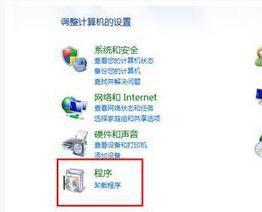
2、在要卸载或者更改的程序列表中,找到office软件,如图所示,如果你的软件遭到了非常严重的破坏,连卸载更改程序都没有的话,你就得需要用一些专业的卸载软件来处理了。
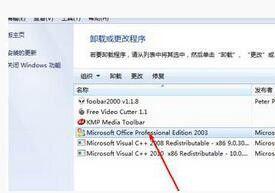
3、在office软件上面,点击右键,然后出现三个选项,其中第二个即更改选项,选择第二个。
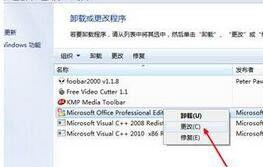
4、选择之后,会自动出现office的修复程序,如图所示,这里提供了两个修复选项,一个是添加或者删除,另一个是重新安装或者修复。如果你的excel只是一个快捷方式,却打不开。很可能是当初安装的时候只预留了一个快捷方式,所以,可以选择第一项,如果是以前安装了打不开,要选择第二项修复。
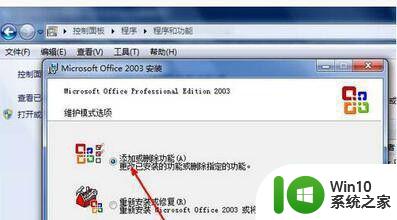
5、然后在软件列表中,选定你要安装的程序,其中要包括excel软件,将前面的复选框选定就可以了。最后点击更新按钮。
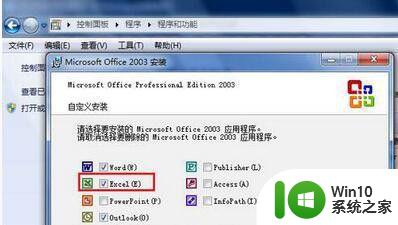
6、现在开始更新和修复软件了,耐心等待软件修复完成,修复完成之后,再次打开excel软件,就可以正常打开了。
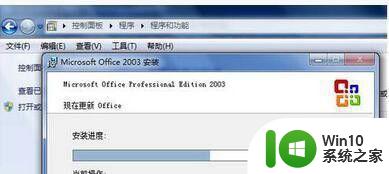
以上就是win10 excel无法启动怎么办,w10系统excel打不开怎么解决的全部内容,遇到类似问题的用户可以参考本文中介绍的步骤进行修复,希望这些方法能对大家有所帮助。
win10 excel无法启动怎么办 w10系统excel打不开怎么解决相关教程
- w10系统excel无法打开怎么办 win10打不开excel工具如何修复
- win10系统excel打不开的解决教程 Win10系统Excel无法打开怎么办
- w10系统打不开图片解决方法 W10系统图片无法打开怎么办
- w10系统onedrive无法打开解决方法 w10打不开onedrive怎么办
- office所有软件打不开怎么办 Windows10系统无法打开Word、Excel和PPT怎么办
- w10系统无法打开优酷如何处理 w10打不开优酷怎么办
- w10电脑打不开管理解决方法 w10电脑管理无法打开怎么办
- win10设置了开机启动却不启动 win10系统蓝屏无法启动怎么解决
- Win10系统 Office打不开怎么办 Win10系统 Office无法打开怎么解决
- w10系统无法打开360wifi修复方法 w10 360wifi无法打开怎么办
- w10系统的平板模式打不开了怎么解决 w10系统平板模式无法打开怎么处理
- w10照片无法打开如何解决 w10打不开图片怎么办
- 蜘蛛侠:暗影之网win10无法运行解决方法 蜘蛛侠暗影之网win10闪退解决方法
- win10玩只狼:影逝二度游戏卡顿什么原因 win10玩只狼:影逝二度游戏卡顿的处理方法 win10只狼影逝二度游戏卡顿解决方法
- 《极品飞车13:变速》win10无法启动解决方法 极品飞车13变速win10闪退解决方法
- win10桌面图标设置没有权限访问如何处理 Win10桌面图标权限访问被拒绝怎么办
win10系统教程推荐
- 1 蜘蛛侠:暗影之网win10无法运行解决方法 蜘蛛侠暗影之网win10闪退解决方法
- 2 win10桌面图标设置没有权限访问如何处理 Win10桌面图标权限访问被拒绝怎么办
- 3 win10关闭个人信息收集的最佳方法 如何在win10中关闭个人信息收集
- 4 英雄联盟win10无法初始化图像设备怎么办 英雄联盟win10启动黑屏怎么解决
- 5 win10需要来自system权限才能删除解决方法 Win10删除文件需要管理员权限解决方法
- 6 win10电脑查看激活密码的快捷方法 win10电脑激活密码查看方法
- 7 win10平板模式怎么切换电脑模式快捷键 win10平板模式如何切换至电脑模式
- 8 win10 usb无法识别鼠标无法操作如何修复 Win10 USB接口无法识别鼠标怎么办
- 9 笔记本电脑win10更新后开机黑屏很久才有画面如何修复 win10更新后笔记本电脑开机黑屏怎么办
- 10 电脑w10设备管理器里没有蓝牙怎么办 电脑w10蓝牙设备管理器找不到
win10系统推荐
- 1 番茄家园ghost win10 32位官方最新版下载v2023.12
- 2 萝卜家园ghost win10 32位安装稳定版下载v2023.12
- 3 电脑公司ghost win10 64位专业免激活版v2023.12
- 4 番茄家园ghost win10 32位旗舰破解版v2023.12
- 5 索尼笔记本ghost win10 64位原版正式版v2023.12
- 6 系统之家ghost win10 64位u盘家庭版v2023.12
- 7 电脑公司ghost win10 64位官方破解版v2023.12
- 8 系统之家windows10 64位原版安装版v2023.12
- 9 深度技术ghost win10 64位极速稳定版v2023.12
- 10 雨林木风ghost win10 64位专业旗舰版v2023.12